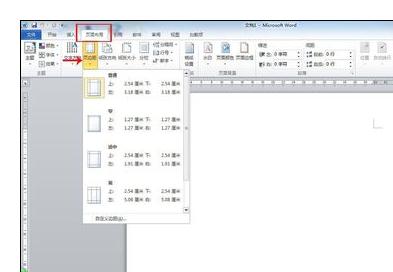怎样调整Word中文字与下划线的距离
在Word文档中,有时需要为文字添加下划线以突出这些文字。但在默认情况下,下划线和文字的间距往往很近,有时这样的距离并不符合要求,而需要对文字和下划线的间距进行调整,以下是学习啦小编整理的调整Word文档中文字和下划线间的距离的方法,供大家参考,希望大家能够有所收获!
调整Word文档中文字和下划线间的距离的具体方法
1、在文档中选择需要添加下划线的文字以及其前后的一个或几个文字,在“开始”选项卡的“字体”组中单击“下划线”按钮上的下三角按钮,在打开的下拉列表中选择一个下划线样式,如图1所示。
图1 为文字添加下划线
2、选择不需要添加下划线的文字,单击“下划线”按钮上的下三角按钮,在打开的列表中选择“下划线颜色”选项,在打开的列表中单击“白色”色块将选择的文字的下划线颜色设置为与背景相同的白色,如图2所示。
图2 将下划线颜色设置为白色
3、重新选择添加了下划线的文字,在“开始”选项卡的“字体”组中单击“字体”按钮打开“字体”对话框,切换到“高级”选项卡,在“位置”下拉列表中选择“提升”选项,在其后的“磅值”微调框中输入数值,这个数值就是下划线和文字的间距值,如图3所示。完成设置后单击“确定”按钮关闭“字体”对话框,文字和下划线的间隔增大了,如图4所示。
图3 “字体”对话框
注意事项:
这里介绍了调整文字中间的几个文字与下划线间的距离的方法。如果要调整所有下划线和文字间的距离,可以在这段文字的前后添加空格,空格和文字一起添加下划线,然后使用刚才介绍的方法设置文字和下划线的间距。调整间距后,删除最后一个空格,再将第一个空格下的下划线颜色设置为白色即可。
word间距调整的方法步骤
01要调整文字行间距以及字符间距,先点击“格式”再点击“段落”。
02然后会弹出如下图的对话框,设置自己想要的行距,点击“确定”即可。
03为了更改表格的大小,需要表格中的文字与文档其他部分文字的行距不同,这时可以在表格后插入一个回车,然后将表格内容连同回车符一同选中,选择“格式”,然后点击“段落”。
04在弹出的对话框中找到间距那一栏的行距进行设置,在下拉选项中选择“固定值”,在“设置值”中输入数值,比如25。
05要调整字间距选择“格式”,然后点“字体”,会弹出一个对话框,在对话框中,选择字间间距,就可以进行调整字间距了
猜你喜欢: